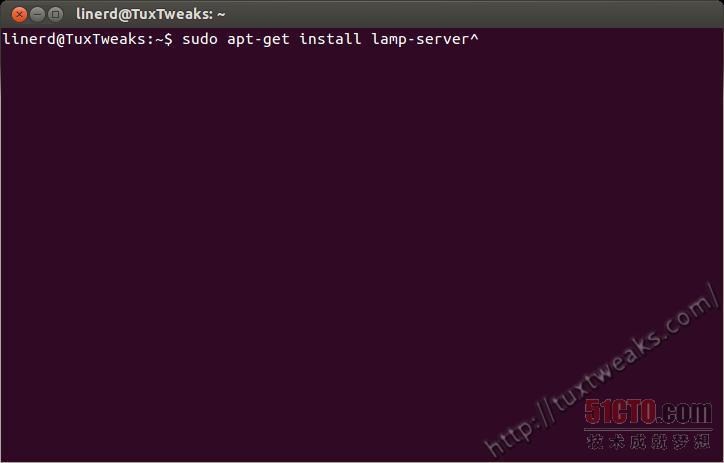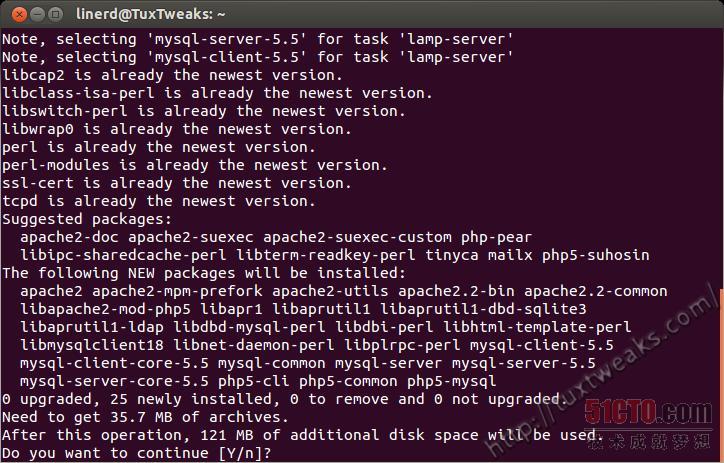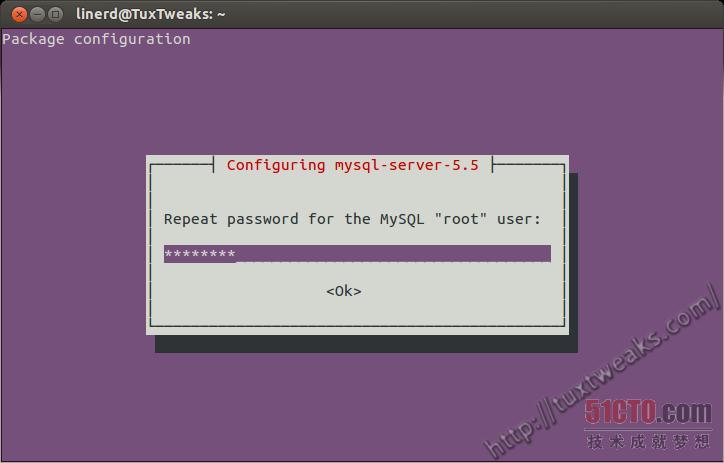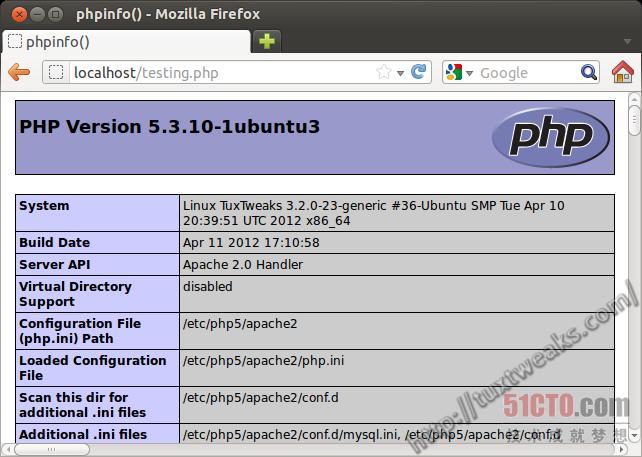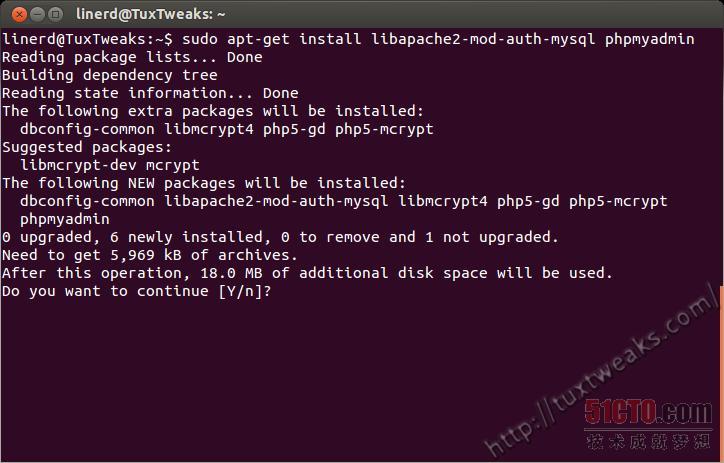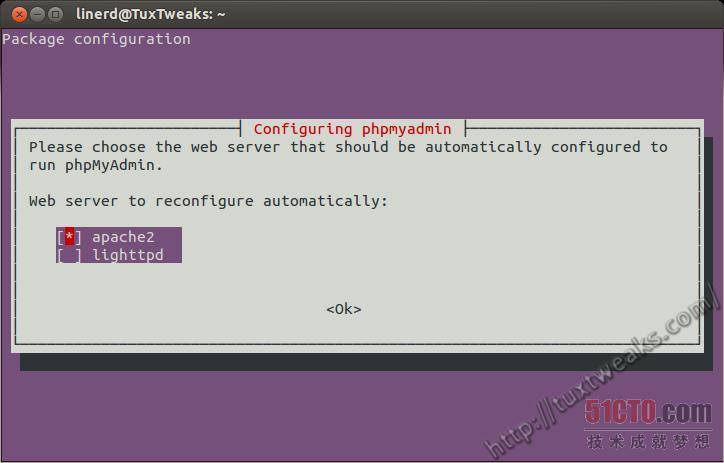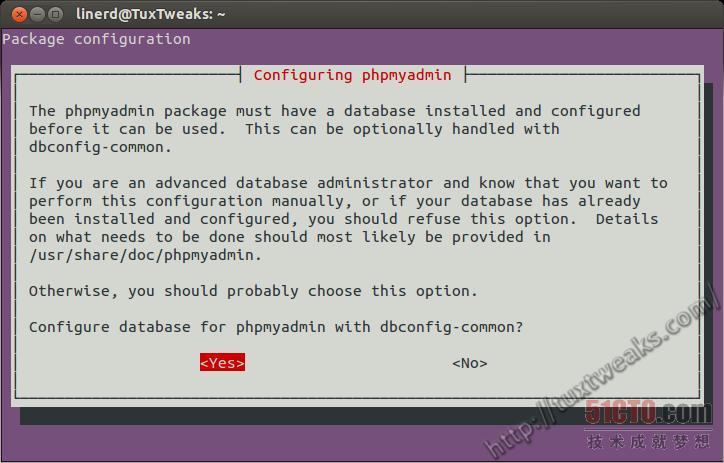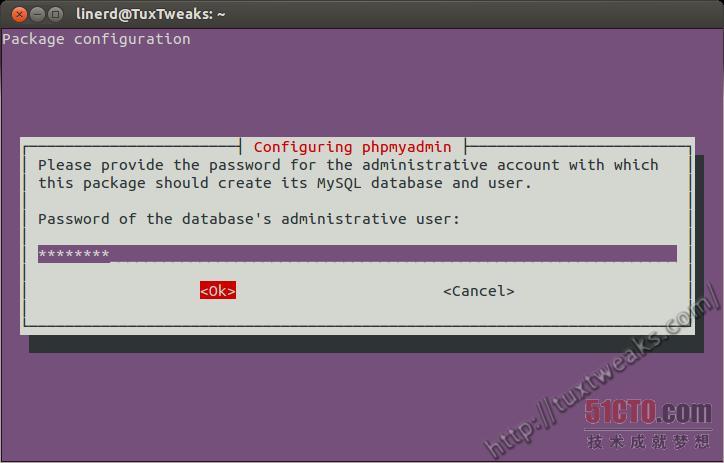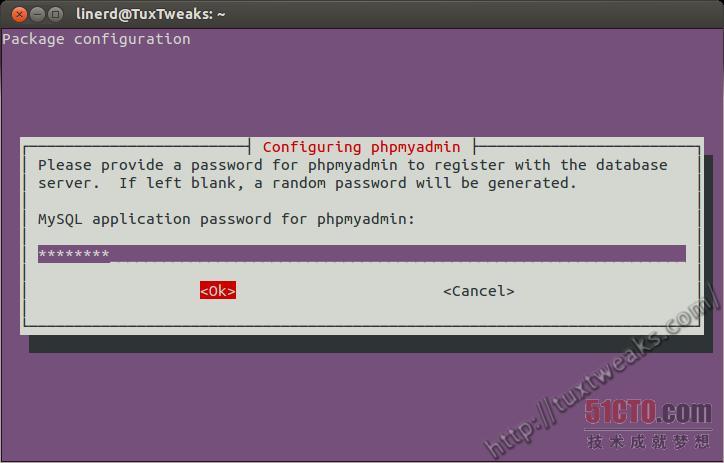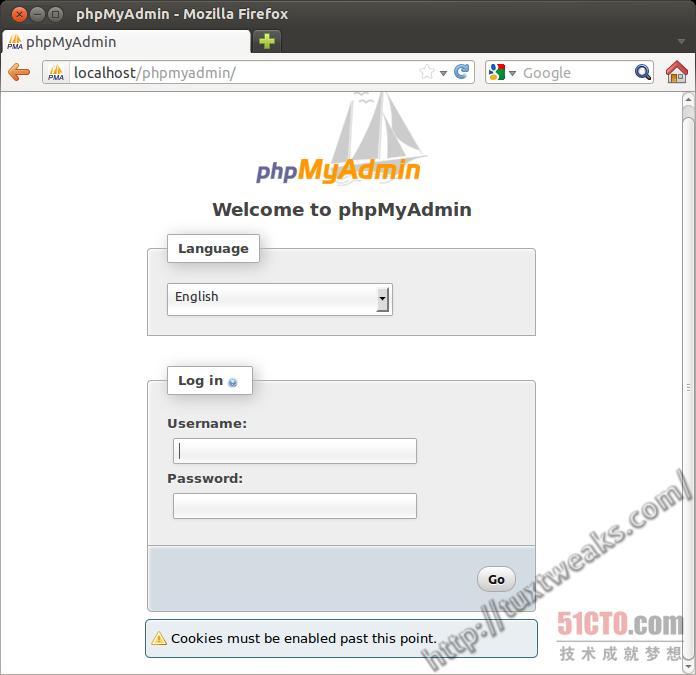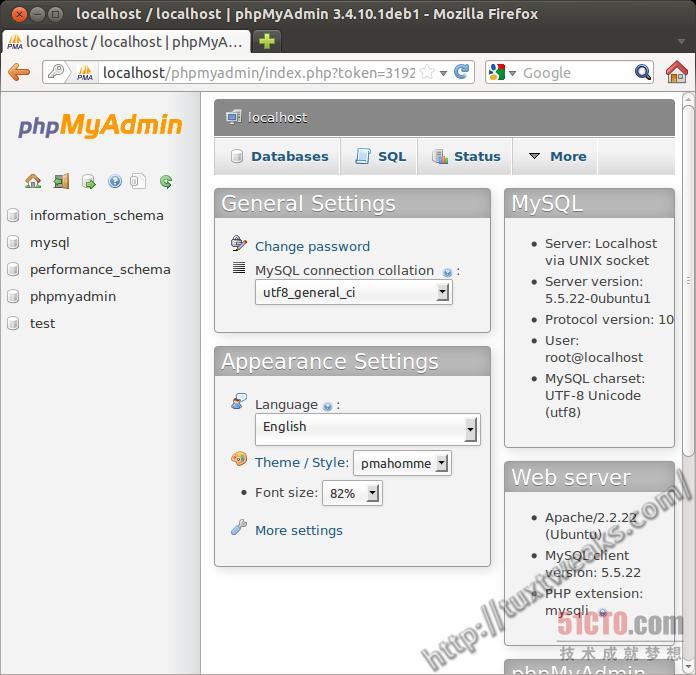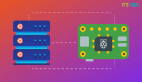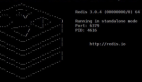如何在Ubuntu上安裝LAMP服務器系統?
譯文【2013年7月25日 51CTO外電頭條】為何應該在Ubuntu上安裝LAMP服務器?從事Web開發工作時,我更偏愛在不受干擾的情況下,在我那臺計算機上的開發環境下進行開發。我寧愿所犯的錯誤大部分是別人看不到的,而不是被互聯網上的所有人全看到。為了能有這種私密的開發環境,我安裝了一套LAMP系統。順便說一下,要是你對LAMP不熟悉,,它代表Linux、Apache、MySQL和php(及/或Perl)。 LAMP是互聯網上最常見的Web主機托管平臺之一,所以它是搭建和測試網站的出色環境之一。
遵照下面這些逐步介紹的指示說明,即可在Ubuntu 12.04(Precise Pangolin)上安裝和配置LAMP。這個過程還經過了測試,在Linux Mint 13/14/15、Ubuntu 12.10(Quantal Quetzal)和Ubuntu 13.04 Raring Ringtail上屢試不爽。如果你有速度相當快的寬帶連接,應該用不了半小時就能搞定。
在Ubuntu上安裝LAMP
Ubuntu的開發人員讓人們很容易安裝和配置LAMP軟件包,只要借助一個終端命令。所以,打開終端窗口,讓我們開始入手吧。
- sudo apt-get install lamp-server^
是的,你沒有看錯。不要漏了末尾的那個脫字符號(^)。要是少了這個脫字符號,這個命令就無法運行。就是這么神奇!
在Ubuntu上安裝LAMP
apt軟件包管理器現在會顯示需要安裝、等待確認的軟件包。輸入回車鍵,確認并繼續安裝。
安裝LAMP軟件包
下載軟件包花了一點時間后,系統會提示你為MySQL的根用戶設置密碼。
設置MySQL根密碼
輸入你想用于MySQL的密碼。此處不能空著。系統會提示你第二次輸入,以確認密碼。
確認MySQL根密碼
確認密碼后,apt會繼續安裝剩余的軟件包。
剩余LAMP軟件包的安裝
你的LAMP安裝現已完成。哇,就是這么簡單!現在只剩下幾個步驟來進行配置,以便你可以輕松使用系統。#p#
測試Apache
打開Web瀏覽器窗口,輸入地址http://localhost/。你應該會看到一個網頁顯示"It Works!"。
Apache可正常工作
測試php
你已確認了Apache Web服務器可正常工作,于是你應該確保所安裝的php正常工作。為此,你需要在/var/www中創建一個名為testing.php的文件。你可以以根用戶的身份使用常用的文本編輯器,也可以使用下面這個終端命令:
- echo "<?php phpinfo(); ?>" | sudo tee /var/www/testing.php
之后,你需要重新啟動Apache Web服務器。
- sudo service apache2 restart
回到Web瀏覽器,輸入地址http://localhost/testing.php/,你應該會看到一個網頁顯示關于所安裝的php的信息。
php信息
搞定Apache完全合格域名
你可能已注意到來自Apache的錯誤信息,該信息與服務器的完全合格域名有關。
- apache2: Could not reliably determine the server's fully qualified domain
- name, using 127.0.1.1 for ServerName
這不是什么大問題,但要是該問題讓你很惱心,你可以用下面這個命令來搞定它。
- echo "ServerName localhost" | sudo tee /etc/apache2/conf.d/fqdn
現在,重新裝入Apache Web服務器。
- sudo service apache2 reload
你應該再也不會看到這個錯誤信息了。
配置MySQL
由于本教程旨在搭建一個本地Web開發環境,就需要將MySQL綁定至本地主機IP地址。默認情況下,這個地址在你的系統上應該是127.0.0.1。為了以防萬一,你可以使用這些命令來確認該地址。
- cat /etc/hosts | grep localhost
你應該會看到類似這樣的內容:
- 127.0.0.1 localhost
- ::1 ip6-localhost ip6-loopback
現在你應該確認你在MySQL的my.cnf文件中有正確的綁定地址。
- cat /etc/mysql/my.cnf | grep bind-address
你應該會看到:
- bind-address = 127.0.0.1
要是綁定地址與為你系統上的本地主機所設的那個地址不匹配,需要以根用戶的身份編輯/etc/mysql/my.cnf,加以糾正。#p#
安裝phpMyAdmin
你不需要安裝phpMyAdmin,但除非你是SQL方面的奇才,否則就需要它在MySQL數據庫上處理管理任務。
你可以使用這個終端命令來安裝phpMyAdmin:
- sudo apt-get install libapache2-mod-auth-mysql phpmyadmin
系統會提示你確認你想安裝軟件包。按回車鍵,繼續進行。
安裝phpMyAdmin軟件包
接下來會提示你選擇為phpMyAdmin配置的Web服務器。這很重要!使用鍵盤上的箭頭鍵,高亮顯示apache2,然后使用空格間來選擇它。然后按回車鍵,繼續進行。確保點擊下面這張圖,以便放大瀏覽,看看我所描述的內容。
為Apache配置phpMyAdmin
下一個屏幕會問你是不是想為phpMyAdmin配置一個名為dbconfig-common的數據庫。選擇"是的",并按回車鍵。
為phpMyAdmin配置dbconfig-common
接下來提示你輸入之前設置的MySQL根密碼,那樣就可以創建新數據庫了。于是,輸入你的MySQL根密碼,按回車鍵。
輸入MySQL根密碼
下一個提示是為phpMyAdmin創建一個MySQL應用程序密碼。如果你想要創建一個隨機性密碼,可以按回車鍵。我通常使用用于MySQL根密碼的同一個密碼。從安全性方面考慮,這么做可能不是***方法,但是由于這用于封閉的開發環境,所以風險可能很小。
phpMyAdmin MySQL應用程序密碼
***,系統提示你確認MySQL應用程序密碼。輸入與前一個步驟中一樣的密碼,按回車鍵。
確認MySQL應用程序密碼
至此,安裝和配置phpMyAdmin的工作已完成。#p#
測試phpMyAdmin
***一步就是,確保phpMyAdmin在正常運行。打開Web瀏覽器,輸入地址 http://localhost/phpmyadmin/。你應該會看到像這樣的頁面。
phpMyAdmin登錄屏幕
現在你應該能夠以用戶名root和之前創建的根密碼來登錄。
phpMyAdmin已登錄
恭喜你,現在你已完成了在Ubuntu 12.04上安裝和配置LAMP及phpMyAdmin的工作。現在,你可以開始創建本地的網站了。如果你只是在從事一個網站的開發,可以把文件放入到/var/www。請注意:/var/www歸用戶和用戶組root所有,所以你需要以根用戶身的份將文件拷貝過去,或者更改該目錄的所有權及/或權限,那樣就能在那里寫文件了。另外,你可以進行一些另外的Apache配置,那樣可以將文件保留在主目錄下的某個地方。你甚至可以以那種方式搭建多個網站。
原文鏈接:http://tuxtweaks.com/2012/04/installing-lamp-on-ubuntu-12-04-precise-pangolin/